皆さんこんにちは。
今回の記事ではAWSQuicksightを紹介していきます。
AWSQuickSightとはAWSから提供されているビジネス分析サービスです。
AWS上の各種データソースやユーザーがもつデータソースを視覚化したり分析すること可能にします。
導入
まずはQuickSightアカウントの作成から行います。
QuickSightではAWSアカウントとは別にQuickSight用のアカウントを作る必要があります。
初めてアカウントを作成する場合は60日間の無料トライアルがあるため気軽に機能を試すことができます。

QuickSightではデータの取得元となる「データソース」からQuickSight上で管理される「データセット」を作成し、「データセット」に対して分析を行うことができます。
データソースはAWSサービスや各RDBMSを中心に様々な選択肢が存在します。

まずはcsvファイルをアップロードして分析してみます。
今回利用するデータはe-Statで公開されている国勢調査のcsv※ファイルを用います。
※出典:政府統計の総合窓口(e-Stat)(https://www.e-stat.go.jp/)

視覚化
取り込んだデータを視覚化していきます。
フィールドリストにはcsvの各項目が並んでおり、様々なビジュアルタイプを用いてデータを見やすい形に視覚化することができます。

試しに、都道府県の人口を各年代ごとにグラフ化するとこのようになります。

フィルタ
このグラフでは47都道府県以外に「全国」という項目が表れています。
このままではグラフが見づらいので「全国」を表示しないようにします。
QuickSightでは、このようなケースは「フィルタ」という機能を用いて解決することができます。
都道府県名の項目で「全国」を表示しないようにしました。

全国が表示されなくなったことで各都道府県のデータが比較しやすくなりました。
インサイト
QuickSightでは視覚化以外にもインサイトという機能によって与えられたデータを分析することができます。
QuickSightではあらかじめ推奨インサイトという自動の分析結果が提供されており、これを見るだけでもデータからある種の洞察を得ることができます。

人口が多い都道府県や、人口が多かった年代など視覚化したデータを眺めているだけでは表れてこない分析結果を提供してくれます。
インサイトはグラフなどと同じように自分で作成することもできます。
ストーリー
「ストーリー」機能ではつくったグラフをストーリーに登録することでスライドショーのように見せることができます。
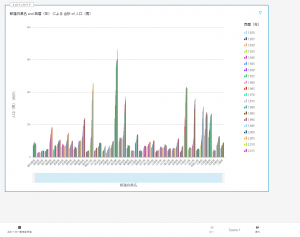
パラメータ
最後に「パラメータ」機能を紹介します。
これは他の機能に渡すことができる動的なパラメータで、これによってダッシュボードの機能をより簡易的な方法で利用することができます。
パラメータを作成するところから順に追っていきましょう。
先ほど紹介した「フィルタ」機能に渡すためのパラメータを作成します。
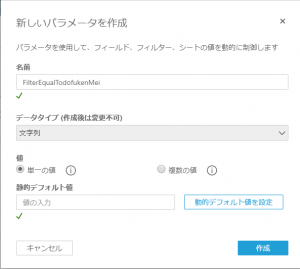
パラメータを作成したらそれに対応するコントロールを作成します。
コントロールとはパラメータに対する入力欄にあたるもので、どのような値を入力値として取りうるかや選択肢に表示するかを定義することができます。
今回は都道府県に対するフィルタ用のため取り込んだデータがもつ都道府県名の中から選択する形式のコントロールとして作成します。

コントロールを作成すると、このようにダッシュボード上に入力欄が追加されます。
ただしこれ単体では意味がないので、このパラメータをフィルタと接続します。

接続したいフィルタ上でカスタムフィルタを選択するとパラメータを使用することができます。

フィルタと接続したことでコントロールで都道府県を選択すると、その都道府県に関するデータのみが表示されるようになりました。
フィルタ内の定義を直接操作することなく、必要なパラメータを選択するだけでダッシュボードを操作することができるようになりました。

ダッシュボードの公開
ここまでで作成したのは分析をもとにダッシュボードを公開することができます。
分析の作成やダッシュボードの公開権限は一部のユーザーに限られているため、作成した分析結果をダッシュボードとして公開することで他のユーザーも見ることができるようになります。

ダッシュボードではデータの閲覧のみをすることができ、他に使える機能はフィルタのみとなります。
おわりに
いかがでしたでしょうか。
シンプルな操作で視覚化や分析が行えるのであっさりとしてしまいましたが、本記事ではまだまだ紹介しきれていない機能もあります。
- 時系列データの予測分析
- 外部アプリケーション、Webサイトへのダッシュボードの埋め込み
- データの異常検出
はじめての利用であれば公開されているデータを用いて使用感を確かめることもできるのでこの機会に試してみてはいかがでしょうか。
次回は、QuickSight~Redshift、Athena編~です。 そちらもぜひご覧ください。







